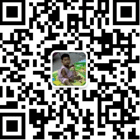MySQL作为一款安全、跨平台、高效的,并与 PHP、Java 等主流编程语言紧密结合的数据库系统那么在Linux系统中如何安装呢?下面良许教程网为大家详细讲解一下Linux系统安装MySQL的详细教程。
MySQL是一个小型关系型数据库管理系统,它由 MySQL AB开发、发布和支持。MySQL是一个快速的、多线程、多用户和健壮的SQL数据库主机。MySQL主机支持关键任务、重负载生产系统的使用,也可以将它嵌入到一个大配置(mass- deployed)的软件中去。MySQL的特点是: ①面向集合的操作方式 ②开源代码 ③高度非过程化 ④以一种语法结构提供多种使用方式 ⑤语言简洁,易用易学
下载mysql包 注意 在MySQL Server 8.0.12中,压缩算法从Gzip更改为XZ;并且通用二进制文件的文件扩展名从.tar.gz更改为.tar.xz。
将xz文件解压为tar文件
[root@centOS1 opt]# xz -d mysql-8.0.19-linux-glibc2.12-x86_64.tar.xz [root@centOS1 opt]# ll 总用量 3300864 drwxr-xr-x. 2 root root 4096 3月 5 20:08 gcctemp -rwxr-xr-x. 1 root root 51681321 3月 12 20:49 gzhxvts1.zip -rwxrwxrwx. 1 root root 603019898 6月 14 2018 mysql-8.0.11-linux-glibc2.12-x86_64.tar.gz -rwxr-xr-x. 1 root root 2651712000 3月 14 16:55 mysql-8.0.19-linux-glibc2.12-x86_64.tar 12345678
解压tar文件
[root@centOS1 opt]# tar -xvf mysql-8.0.19-linux-glibc2.12-x86_64.tar 12
将解压好的mysql移动到/usr/local/下并重命名为mysql
[root@centOS1 opt]# mv mysql-8.0.19-linux-glibc2.12-x86_64 /usr/local/mysql 1
进入到mysql文件夹下并在mysql文件夹下创建data文件夹
[root@centOS1 opt]# cd /usr/local/mysql/ [root@centOS1 mysql]# ll 总用量 432 drwxr-xr-x. 2 7161 31415 4096 12月 10 07:32 bin drwxr-xr-x. 2 7161 31415 4096 12月 10 07:32 docs drwxr-xr-x. 3 7161 31415 4096 12月 10 07:32 include drwxr-xr-x. 6 7161 31415 4096 12月 10 07:32 lib -rw-r--r--. 1 7161 31415 405571 12月 10 03:53 LICENSE drwxr-xr-x. 4 7161 31415 4096 12月 10 07:32 man -rw-r--r--. 1 7161 31415 687 12月 10 03:53 README drwxr-xr-x. 28 7161 31415 4096 12月 10 07:32 share drwxr-xr-x. 2 7161 31415 4096 12月 10 07:32 support-files [root@centOS1 mysql]# mkdir data 12345678910111213
创建mysql用户和mysql组并将mysql及下所有文件授权给mysql groupadd mysql –创建mysql用户组组
[root@centOS1 mysql]# groupadd mysql 1
useradd -r -g mysql mysql –创建mysql用户并添加到mysql用户组中
[root@centOS1 mysql]# useradd -r -g mysql mysql 1
给mysql用户设置密码
[root@centOS1 local]# passwd mysql 1
chown -R mysql mysql/ –将mysql目录访问权限赋为myql用户
[root@centOS1 mysql]# chown -R mysql /usr/local/mysql/ 1
chgrp -R mysql mysql/ –改变mysql目录的用户组属于mysql组
[root@centOS1 mysql]# chgrp -R mysql /usr/local/mysql/ 1
为mysql添加环境变量
[root@centOS1 mysql]# vim /etc/profile 1
编辑内容添加如下代码 执行下面代码使立即生效
[root@centOS1 mysql]# source /etc/profile 12
在MySQL 8.0中,默认的身份验证插件已从更改 mysql_native_password为 caching_sha2_password,并且 ‘root’@’localhost’管理帐户caching_sha2_password默认使用。如果您希望该root帐户使用以前的默认身份验证插件(mysql_native_password),需要在配置文件中进行设置。
将位置更改为MySQL安装的顶级目录,通常是 /usr/local/mysql(根据需要调整系统的路径名):
[root@centOS1 mysql]# cd /usr/local/mysql/ 12
官网原文:在mysql文件夹下穿件mysql-files文件夹,并设置文件用户组及权限
[root@centOS1 mysql]# cd /usr/local/mysql/ [root@centOS1 mysql]# mkdir mysql-files [root@centOS1 mysql]# chown mysql:mysql mysql-files/ [root@centOS1 mysql]# chmod 750 mysql-files/ 1234
使用主机初始化数据目录,包括mysql包含初始MySQL授权表的架构,该表确定如何允许用户连接到主机。例如:
[root@centOS1 mysql]# bin/mysqld --initialize --user=mysql --console 2023-03-14T10:19:16.744808Z 0 [System] [MY-013169] [Server] /usr/local/mysql/bin/mysqld (mysqld 8.0.19) initializing of server in progress as process 4282 2023-03-14T10:19:18.697090Z 5 [Note] [MY-010454] [Server] A temporary password is generated for root@localhost: ei记住生成的密码:ei
关闭mysql服务
[root@centOS1 mysql]# service mysqld stop Shutting down MySQL.. [确定] 12推荐使用的服务启动方式
mysqld_safe命令
mysqld_safe是在Unix上启动mysqld主机的推荐方法。mysqld_safe增加了一些安全特性,例如在发生错误时重新启动主机,并将运行时信息记录到错误日志。
用法:
mysqld_safe [OPTIONS] 参数解释:
--help # 显示帮助信息并退出 --basedir # mysql的安装路径 --datadir # 数据的存放路径 --no-defaults # 不读取系统默认文件 --defaults-file=FILE # 使用制定的默认文件 --defaults-extra-file=FILE # 同时使用指定文件的默认值 --ledir=DIRECTORY # 在指定目录中查找mysqld --open-files-limit=LIMIT # 限制打开的文件数 --core-file-size=LIMIT # 将核心文件限制为指定的大小 --timezone=TZ # 设置系统时区 --malloc-lib=LIB # 预加载共享库(如果可用) --mysqld=FILE # 使用指定的文件作为mysqld --mysqld-version=VERSION # 使用mysql-version作为mysqld --nice=NICE # 设置mysqld的调度优先级 --plugin-dir=DIR # 插件在dir或dir/version下,如果给出了版本 --skip-kill-mysqld # 不要试图杀死多余的mysqld进程 --syslog # 使用“logger”将消息记录到syslog --skip-syslog # 将消息记录到错误日志(默认) --syslog-tag=TAG # 将-t“mysqld tag”传递给“logger” --mysqld-safe-log-timestamps=TYPE # 类型必须是一个国际标准(ISO 8601 UTC) --skip-grent-tables #忘记管理员密码后可使用,不使用授权表 123456789101112131415161718192023实例:
1、使用mysqld_safe启动MySQL数据库
[root@centOS1 ~]# mysqld_safe --basedir=/usr/local/mysql/ --datadir=/usr/local/mysql/data/ --user=mysql & 1my.cnf文件的加载顺序
2、mysqld_safe通过配置文件启动MySQL数据库,如果不指定配置文件,系统则首先找mysql安装目录下的my.cnf ,如果没有在找/etc/my.cnf,在没有则使用默认的配置参数启动
mysqld_safe --defaults-file=/etc/my.cnf --user=mysql & 1注意:如果用于–initialize-insecure初始化数据目录,请使用 root不带密码的方式连接到主机 :
[root@centOS1 mysql]# mysql -u root --skip-password 1登录后修改默认密码:
mysql> ALTER USER 'root'@'localhost' IDENTIFIED BY '新密码'; Query OK, 0 rows affected (0.03 sec) 123设置远程连接并重新设置密码编码规则:
mysql> use mysql; mysql> ALTER USER 'root' IDENTIFIED WITH mysql_native_password BY 'root'; Query OK, 0 rows affected (0.03 sec) 123初始化参数说明
参数:–initialize 或 –initialize-insecure –initialize默认生成一个随机的密码,改密码被标记为过期的,登录之后被要求设置一个新密码,这种方式是推荐使用的,这是一种安全的初始化方式
[Warning] A temporary password is generated for root@localhost: iTag*AfrH5ej 12–initialize-insecure默认不生成一个密码,不推荐使用,并给出警告
[Warning] root@localhost is created with an empty password ! Please consider switching off the --initialize-insecure option. 12官方解释: 参数:–user 在Unix和类Unix系统中,mysql登录帐户拥有的数据库目录和文件非常重要,这样主机在以后运行时可以对它们进行读写访问。要确保这一点,请从系统根帐户启动mysqld并包括–user选项.或者,在以mysql登录时执行mysqld,在这种情况下,可以从命令中省略–user选项。 官方解释: 参数:–basedir或 –datadir 如果不是官方指定的默认目录安装,或者说需要用户显示的指定数据库的根目录和data目录则需要设置这两个参数,例如:
bin/mysqld --initialize --user=mysql --basedir=/opt/mysql/mysql --datadir=/opt/mysql/mysql/data 1或者,将相关的选项设置放在选项文件中,然后将该文件的名称传递给 mysqld。假设选项文件名为 /opt/mysql/mysql/etc/my.cnf。将这些行放在文件中:
[mysqld] basedir=/opt/mysql/mysql datadir=/opt/mysql/mysql/data 123然后按以下方式调用mysqld(–defaults-file=配置文件的位置 ):
bin/mysqld --defaults-file=/opt/mysql/mysql/etc/my.cnf --initialize --user=mysql 1数据目录初始化期间的主机操作
注意 主机执行的数据目录初始化序列不能代替mysql_secure_installation和 mysql_ssl_rsa_setup执行的动作 。请参见 https://dev.mysql.com/doc/refman/8.0/en/mysql-secure-installation.html“ mysql_secure_installation-提高MySQL安装安全性”https://dev.mysql.com/doc/refman/8.0/en/mysql-ssl-rsa-setup.html“ mysql_ssl_rsa_setup-创建SSL / RSA文件”。
扩展内容
数据目录初始化会在mysql架构中创建时区表,但不会填充它们。设置官网地址 https://dev.mysql.com/doc/refman/8.0/en/time-zone-support.html
如果要部署自动支持安全连接的主机,请使用 mysql_ssl_rsa_setup实用程序创建默认的SSL和RSA文件:
[root@centOS1 mysql]# bin/mysql_ssl_rsa_setup 1在没有任何选项文件的情况下,主机以其默认设置启动。(请参见 第5.1.2节“主机配置默认值”。)要显式指定MySQL主机在启动时应使用的选项,请将它们放在选项文件中,例如 /etc/my.cnf或 /etc/mysql/my.cnf。例如,您可以使用选项文件来设置 secure_file_priv系统变量。 一、SSL介绍
SSL(Secure Socket Layer:安全套接字层)利用数据加密、身份验证和消息完整性验证机制,为基于TCP等可靠连接的应用层协议提供安全性保证。
SSL协议提供的功能主要有: 1、 数据传输的机密性:利用对称密钥算法对传输的数据进行加密。 2.、身份验证机制:基于证书利用数字签名方法对主机和客户端进行身份验证,其中客户端的身份验证是可选的。 3、 消息完整性验证:消息传输过程中使用MAC算法来检验消息的完整性。 如果用户的传输不是通过SSL的方式,那么其在网络中数据都是以明文进行传输的,而这给别有用心的人带来了可乘之机。所以,现在很多大型网站都开启了SSL功能。同样地,在我们数据库方面,如果客户端连接主机获取数据不是使用SSL连接,那么在传输过程中,数据就有可能被窃取
如果启用的ssl,当运行完这个命令后,默认会在data_dir目录下生成以下pem文件,这些文件就是用于启用SSL功能的:
[root@centOS1 data]# ll *.pem -rw-------. 1 mysql mysql 1676 3月 14 18:19 ca-key.pem -rw-r--r--. 1 mysql mysql 1112 3月 14 18:19 ca.pem -rw-r--r--. 1 mysql mysql 1112 3月 14 18:19 client-cert.pem -rw-------. 1 mysql mysql 1680 3月 14 18:19 client-key.pem -rw-------. 1 mysql mysql 1676 3月 14 18:19 private_key.pem -rw-r--r--. 1 mysql mysql 452 3月 14 18:19 public_key.pem -rw-r--r--. 1 mysql mysql 1112 3月 14 18:19 server-cert.pem -rw-------. 1 mysql mysql 1676 3月 14 18:19 server-key.pem [root@centOS1 data]# 12345678910执行:mysql> show global variables like ‘%ssl%’;命令可以看到have_ssl 值为yes标识已经开启
mysql> show global variables like '%ssl%'; +--------------------+-----------------+ | Variable_name | Value | +--------------------+-----------------+ | have_openssl | YES | | have_ssl | YES | | mysqlx_ssl_ca | | | mysqlx_ssl_capath | | | mysqlx_ssl_cert | | | mysqlx_ssl_cipher | | | mysqlx_ssl_crl | | | mysqlx_ssl_crlpath | | | mysqlx_ssl_key | | | ssl_ca | ca.pem | | ssl_capath | | | ssl_cert | server-cert.pem | | ssl_cipher | | | ssl_crl | | | ssl_crlpath | | | ssl_fips_mode | OFF | | ssl_key | server-key.pem | +--------------------+-----------------+ 17 rows in set (0.01 sec) 1234567891011121314151617181920232223在连接数据库执行 s 命令可以看到SSL:Cipher in use is TLS_AES_256_GCM_SHA384标志是ssl方式连接。注意:如果是本地连接则显示:Not in use
SSL: Not in use Current pager: stdout Using outfile: '' 123 mysql> s -------------- mysql Ver 8.0.19 for Win64 on x86_64 (MySQL Community Server - GPL) Connection id: 21 Current database: Current user: root@192.168.11.1 SSL: Cipher in use is TLS_AES_256_GCM_SHA384 Using delimiter: ; Server version: 8.0.19 MySQL Community Server - GPL Protocol version: 10 Connection: 192.168.11.129 via TCP/IP Server characterset: utf8mb4 Db characterset: utf8mb4 Client characterset: utf8 Conn. characterset: utf8 TCP port: 3306 Binary data as: Hexadecimal Uptime: 29 min 5 sec Threads: 7 Questions: 148 Slow queries: 0 Opens: 294 Flush tables: 3 Open tables: 214 Queries per second avg: 0.084 -------------- 12345678910111213141516171819202322linux系统下安装多个mysql版本共存,并分别启动配置
安装配置要注意的地方: 1,安装的目录不要一样,不管你是用管理软件安装的,还是手动安装的,多个mysql不要安装在同一个目录。 2,数据库文件存放的地方,不要相同,也就是my.cnf里面的datadir的的设置不要一样 3,mysql的启动端口不要一样,默认的3306,多个时候可以13306,13307等最好设置成10000以外的。 4,mysql的服务socket不要设置成一样,就是my.cnf里面socket的设置不要一样 5,mysql服务的pid文件不要设置成一样,就是my.cnf里面pid-file的设置不要一样 看一下其中一个my.cnf中mysqld的配置
[root@centOS1 ~]# cat /etc/my.cnf [mysqld] # 设置3306端口 port=3307 # 设置mysql的安装目录 basedir=/usr/local/mysql # 设置mysql数据库的数据的存放目录 datadir=/usr/local/mysql/data pid-file=centOS1.pid socket=/tmp/mysql.sock # 允许最大连接数 max_connections=200 # 允许连接失败的次数。这是为了防止有人从该主机试图攻击数据库系统 max_connect_errors=10 # 服务端使用的字符集默认为UTF8 #character-set-server=utf8 # 创建新表时将使用的默认存储引擎 #default-storage-engine=INNODB # 默认使用“mysql_native_password”插件认证 default_authentication_plugin=mysql_native_password [mysql] # 设置mysql客户端默认字符集 #default-character-set=utf8 [client] # 设置mysql客户端连接服务端时默认使用的端口 port=3307 #default-character-set=utf8 123456789101112131415161718192023222324252627mysql服务设置开机自启
将/usr/local/mysql/support-files/mysql.service 复制到/etc/init.d/mysqld
[root@centOS1 bin]# cp /usr/local/mysql/support-files/mysql.server /etc/init.d/mysqld 1给文件授予可执行权限
[root@centOS1 bin]# chmod +x /etc/init.d/mysqld 1添加服务
[root@centOS1 bin]# chkconfig --add mysqld 1检查服务是否添加成功
[root@centOS1 bin]# chkconfig --list |grep mysqld mysqld 0:关闭 1:关闭 2:启用 3:启用 4:启用 5:启用 6:关闭 12删除自启服务命令
[root@centOS1 bin]# chkconfig --del 服务名 1权限说明
从上图片中红色框从左到右是第一组到第六组进行说明: 第一组:d或者-标识:是目录还是文件 第二组:rwx标识:文件或目录所有者的权限 第三组:r-x标识:文件所在组用户对文件的权限 第四组:r-x标识:其他组用户对文件或目录的权限 第五组:mysql标识:文件所有者 第六组:mysql标识:文件所在组
一般是三个数字: chmod 750 “授权文件名” 第一个数字表示文件所有者的权限 第二个数字表示文件所有者同属一个用户组的其他用户的权限 第三个数字表示其他用户组的权限。 权限分为三种:读(r=4),写(w=2),执行(x=1)。结合起来还有可读可执行(rx=5=4+1),可读可写(rw=6=4+2)等。 所以,chmod 755设置用户的权限为: 1.文件所有者可读可写可执行 –7 2.与文件所有者同属一个用户组的其他用户可读可执行 –5 3.其他用户组可读可执行 –5 命令:
[u g o a] 含义 u user 表示该文件的所有者 g group 表示与该文件的所有者属于同一组( group )者,即用户组 o other 表示其它用户组 a all 表示这三者皆是 [+ - =] 含义 + 增加权限 - 撤销权限 = 设定权限 [r w x] 含义 r read 表示可读取,对于一个目录,如果没有r权限,那么就意味着不能通过ls查看这个目录的内容。 w write 表示可写入,对于一个目录,如果没有w权限,那么就意味着不能在目录下创建新的文件。 x excute 表示可执行,对于一个目录,如果没有x权限,那么就意味着不能通过cd进入这个目录。 chmod u+rw filename 说明对于filname, 只赋予user用户, read、write权限 chmod u+rwx, g+rw filename 说明对filename,赋予user用户read、write、excute权限;赋予group用户read、write权限 12345678910111213141516171819mysql设置权限一般赋权为750
至此已经成功的在Linux系统中安装MySQL,大家学会了吗?快去动手实践一下吧。
以上就是良许教程网为各位朋友分享的Linux系统相关内容。想要了解更多Linux相关知识记得关注公众号“良许Linux”,或扫描下方二维码进行关注,更多干货等着你!
本文来源:www.lxlinux.net/1267.html,若引用不当,请联系修改。
服务器购买/咨询热线:15637009171或15617636856
本文链接:http://www.sqxnmj.com/jishuzhichiyuweihu/73756.html
tags:SQL Server网站服务器数据库实例字符集主机VPSTCP/IPSSLCentosSQLPHPMySQLLinux系统LinuxIPHTTPSHTTPHTML